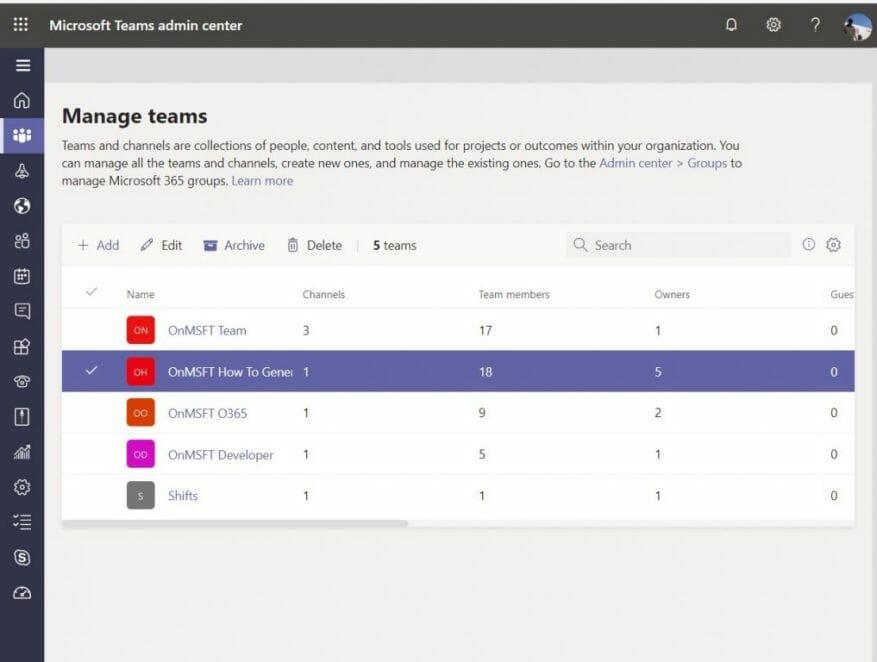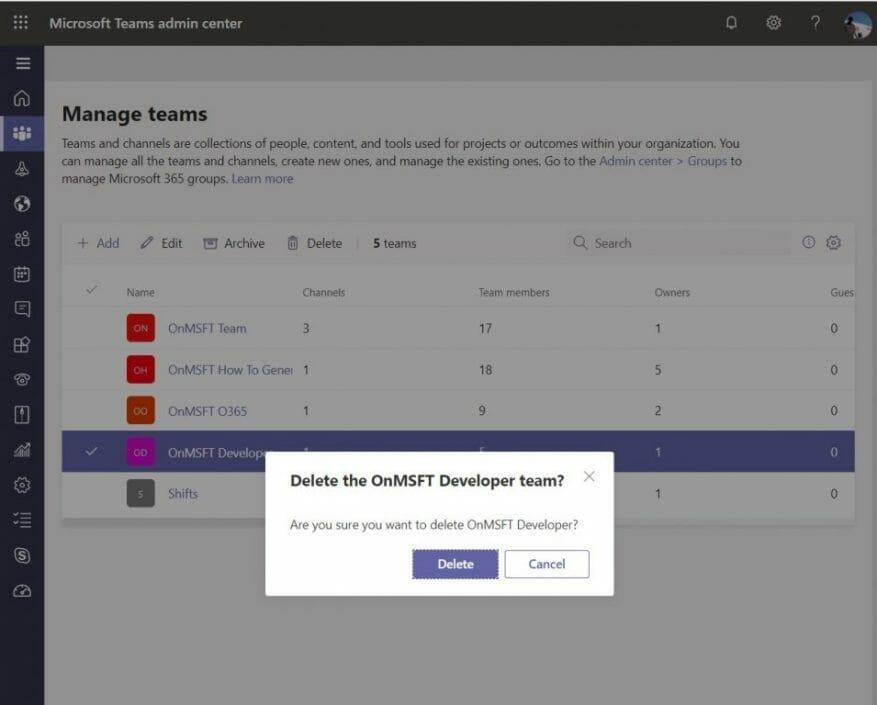V Microsoft Teams je tým středem vašeho zážitku. Lidé chatují, sdílejí soubory a spolupracují v jednom. Postupem času se však tým může stát nadbytečným a možná přestane být pro vaši organizaci užitečný. Nebo možná zjistíte, že jste náhodou vytvořili špatný tým.
Právě tehdy můžete chtít archivovat nebo odstranit tým v Microsoft Teams. Pokud jste správce, v této příručce vám ukážeme, jak to můžete udělat.
Archivovat vs
Než začneme, vysvětlíme si rozdíl mezi archivací týmu a smazáním týmu. Mějte na paměti, že když tým archivujete, veškerá aktivita tohoto týmu se zastaví. Uloží všechna data a soubory v režimu pouze pro čtenía členové budou moci stále prohledávat a najít staré konverzace, které potřebují. Nikdo však nebude moci zahajovat nové konverzace nebo odpovídat na příspěvky v kanálu, přidávat nebo odebírat kanály, upravovat nastavení týmu ani přidávat aplikace.
Jako správce však stále budete moci přidávat nebo odebírat členy a aktualizovat role a stále můžete zobrazit veškerou týmovou aktivitu ve standardních a soukromých kanálech, souborech a chatech. Archivace je mnohem méně škodlivý proces.
Smazání týmu je mezitím o něco trvalejší. Když odstraníte tým, odstraní se také týmová aktivita ve standardních a soukromých kanálech (a související kolekce webů), soubory a chaty. Tým, který byl smazán, nelze přímo obnovit, takže místo jeho smazání zvažte archivaci týmu.
Jak archivovat tým
Archivace týmu v Microsoft Teams je rychlý a snadný proces. V Centrum pro správu Microsoft 365, budete chtít kliknout Týmy v postranním panelu. Tím budete přesměrováni na Centrum pro správu týmů. Odtud můžete kliknout Týmy na postranním panelu a poté Spravovat týmy. Poté můžete tým archivovat kliknutím na něj v seznamu a výběrem Archiv možnost nahoře.Zobrazí se dialogové okno, které budete chtít potvrdit kliknutím Archiv ještě jednou.
Po archivaci můžete tým později vrátit zpět do centra pro správu týmů. Odtud můžete vybrat tým kliknutím na název a následným výběrem Zrušit archivaci.
Jak smazat tým (nebo obnovit jeden)
Smazání týmu je podobné jako archivace týmu. V Centrum pro správu Microsoft 365, klikněte Týmy v postranním panelu ještě jednou. Tím budete přesměrováni na Centrum pro správu týmů. Odtud můžete kliknout ještě jednou Týmy na postranním panelu a poté Spravovat týmy. Jednoduše vyberte název týmu a poté vyberte Vymazat. Zobrazí se potvrzovací zpráva. Poté můžete znovu vybrat Smazat a tým trvale smazat.
Pokud chcete obnovit smazaný tým, máte na to až 30 dní. V rámci tohoto procesu budete ve skutečnosti muset obnovit skupinu Office 365, která je přidružena k týmu. Obnovením skupiny Office 365 pro tým se obnoví obsah týmu, jako jsou karty, kanály a soukromé kanály a jejich přidružené kolekce webů. Chcete-li obnovit skupinu Office 365, budete muset nainstalujte modul AzureADPreview v systému Windows a poté spusťte několik výzev. Z technických důvodů se do nich nebudeme pouštět, ale můžete zjistěte o tom více zde.
Další tipy a triky
Během několika posledních měsíců jsme Teams obsáhle pokrývali. Smazání nebo archivace týmu je jen naše nejnovější téma. Zabývali jsme se věcmi, jako je odebrání někoho z týmu, používání funkce Směny, vytváření plánovaných schůzek a mnoho dalšího. V našem centru zpráv Teams se vám bude věnovat, takže se na něj neváhejte podívat a dejte nám vědět, jak pro vás Teams pracuje, tím, že nám pošlete komentář níže.
FAQ
Jak mohu archivovat staré položky namísto jejich mazání?
Přesunout staré položky do Zaškrtněte toto políčko, chcete-li staré položky archivovat, místo aby je automaticky odstraňovaly. V poli se zobrazí výchozí složka.Chcete-li použít jinou složku, zadejte umístění složky do pole nebo klikněte na Procházet. Výběrem této možnosti zrušíte výběr možnosti Trvale odstranit položky.
Jak vypnu automatický archiv v aplikaci outlook?
Dotázat se před spuštěním automatické archivace Zvolte, zda chcete, aby se před zpracováním položek aplikace Outlook pomocí automatické archivace zobrazila zpráva s připomínkou. Když se zobrazí výzva, můžete kliknout na poledne v připomenutí a zrušit relaci automatické archivace. Smazat položky s prošlou platností (pouze e-mailové složky) Tato možnost je ve výchozím nastavení vypnuta.
Jak mohu archivovat a odstranit položky v poštovní schránce Microsoft 365?
V Microsoft 365 mohou správci vytvořit zásady archivace a odstraňování, které automaticky přesunou položky do archivní poštovní schránky uživatele a automaticky odstraní položky z poštovní schránky.
Jak archivuji nebo smažu zprávu?
Kliknutím na klávesu Backspace můžete archivovat jednu nebo více vybraných zpráv. Pokud klepnete na klávesu Delete, zprávy přejdou do složky Odstraněná pošta. Chování klávesy Backspace nelze změnit. Poznámka: Pokud máte zprávu otevřenou ve vlastním okně místo v podokně čtení, klávesa Backspace zprávu neuloží.
Jak mohu archivovat nebo odstranit zprávy v aplikaci Outlook?
Poznámka: Tlačítko Archivovat je viditelné pouze v Outlooku 2016, Outlooku 2019 a Outlooku pro Microsoft 365. Starší verze Outlooku tlačítko Archivovat na pásu karet nemají. Kliknutím na klávesu Backspace můžete archivovat jednu nebo více vybraných zpráv. Pokud klepnete na klávesu Delete, zprávy přejdou do složky Odstraněná pošta.
Jak archivovat staré e-maily aplikace Outlook v roce 2016?
V Outlooku 2016 přejděte na kartu Soubor a klikněte na Nástroje > Vyčistit staré položky. V Outlooku 2010 a Outlooku 2013 klikněte na Soubor > Nástroj pro vyčištění > Archivovat… V dialogovém okně Archiv vyberte možnost Archivovat tuto složku a všechny podsložky a poté vyberte složku, kterou chcete archivovat. Chcete-li například archivovat kalendář aplikace Outlook, vyberte složku Kalendář:
Jak najdu své archivované položky v aplikaci Outlook?
Jakmile je tam složka Archiv, můžete najít a otevřít své archivované položky jako obvykle. Chcete-li hledat v archivu aplikace Outlook, vyberte složku Archiv v navigačním podokně a zadejte hledaný text do pole Okamžité hledání. Chcete-li odstranit složku Archiv ze seznamu složek, klikněte na ni pravým tlačítkem,…
Mohu odstranit odstraněné položky v Office 365 ProPlus?
Office 365 ProPlus se přejmenovává na Microsoft 365 Apps pro podniky. Další informace o této změně najdete v tomto příspěvku na blogu. Když se archivní poštovní schránka v Exchange Online automaticky rozbalí pomocí funkce automatického rozbalení, nelze složky, které se nacházejí ve složce Odstraněná pošta této archivní poštovní schránky, odstranit.
Jak archivuji poštovní schránky v Microsoft 365?
V centru pro dodržování předpisů Microsoft 365 klikněte na Správa informací a poté klikněte na kartu Archiv. Zobrazí se seznam poštovních schránek ve vaší organizaci a informace o tom, zda je příslušná archivní schránka povolena nebo zakázána.
Mohu odstranit smazané položky v poštovních schránkách online archivu Exchange?
Další informace o této změně najdete v tomto příspěvku na blogu. Když se archivní poštovní schránka v Exchange Online automaticky rozbalí pomocí funkce automatického rozbalení, nelze složky, které se nacházejí ve složce Odstraněná pošta této archivní poštovní schránky, odstranit.
Jak vyčistím doručenou poštu Office 365?
Odstraňte ze své poštovní schránky všechny položky, které nepotřebujete, a vyprázdněte složku Odstraněná pošta. Nepoužil jsem online archiv a chtěl jsem jej otestovat pomocí své vlastní schránky Office 365 jako test.
Co je archiv Office 365 a jak funguje?
Archiv Office 365 je jako druhá poštovní schránka hostovaná na serveru Exchange online a může poskytovat centralizované úložiště e-mailových zpráv, e-mailových složek, příloh e-mailových zpráv, kontaktů, položek kalendáře a tak dále.
Jak mohu archivovat položky ve své poštovní schránce Office 365?
Možnost „Archivovat“, která je součástí všech poštovních schránek Office 365, jednoduše přesune položku do složky s názvem „Archivovat“, když kliknete na tlačítko „Archivovat“ v aplikaci OWA nebo Outlook (v aplikaci Outlook můžete také stisknout klávesu Backspace). Složka stále zůstává ve vaší poštovní schránce.